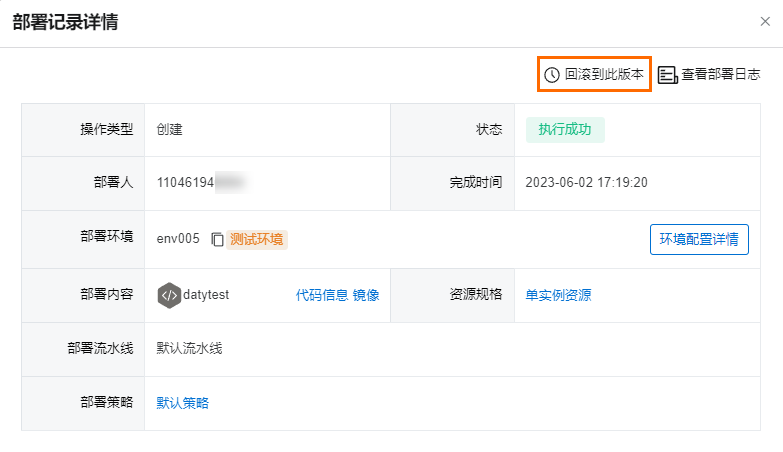本文介绍如何部署代码类型组件实例,以及如何查看其部署记录和部署日志。
前提条件
已在项目中创建环境。关于如何创建环境,请参见创建和管理项目环境。
已添加代码类型组件。具体操作,请参见添加和管理代码类型组件。
已在项目中配置用于存放构建代码类型组件的镜像。具体操作,请参见配置项目可使用的镜像仓库。
部署代码类型组件实例
登录BizWorks,在选择平台下拉列表中选中微服务开发平台。

单击页面右上角
 图标或其文本框区域,在下拉列表中单击目标项目名称后,单击应用页签。在应用列表页面单击目标托管应用名称。
图标或其文本框区域,在下拉列表中单击目标项目名称后,单击应用页签。在应用列表页面单击目标托管应用名称。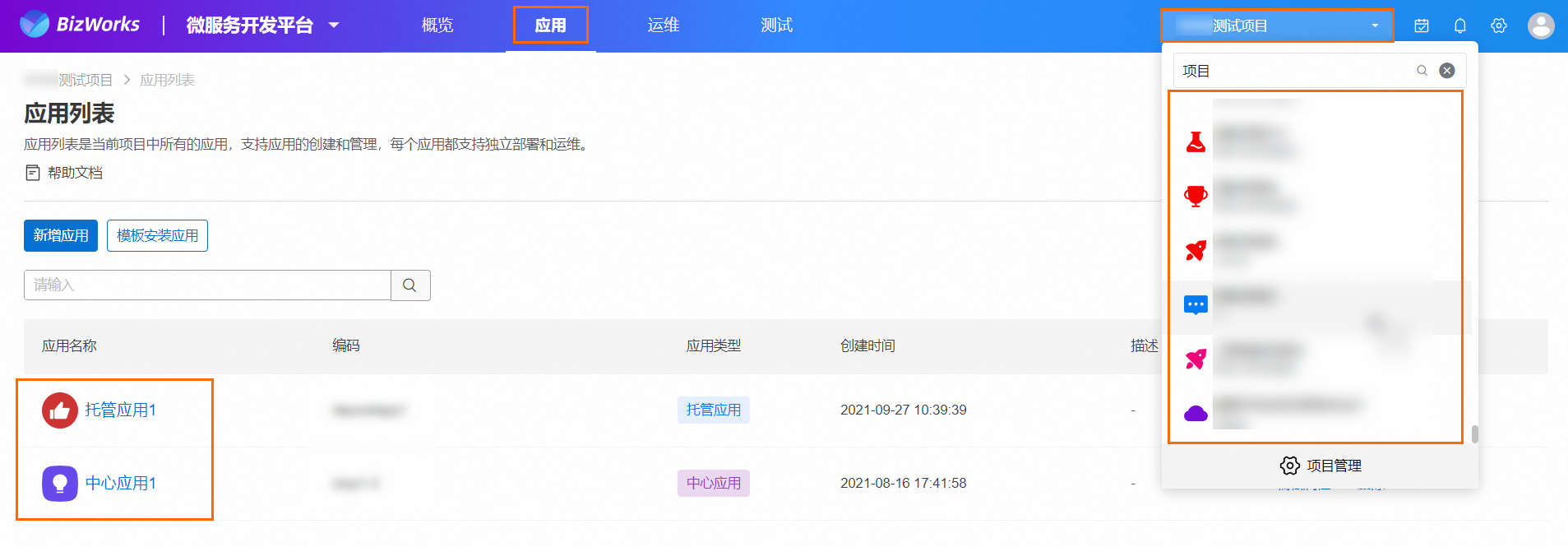
在目标托管应用导航栏中,选择。
在应用部署页面,选择需要部署的环境,单击目标环境卡片右上角的
 图标。
图标。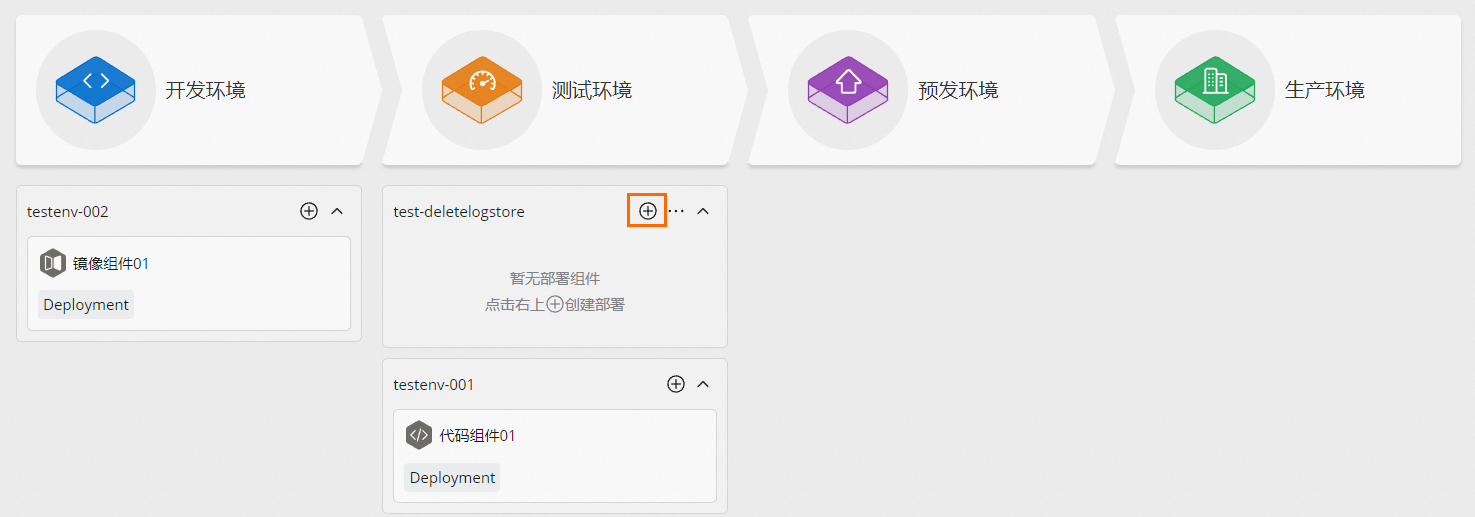 说明
说明应用部署页面不仅支持显示一个环境下的不同组件的多个实例,以及每个实例下的工作负载,而且能够显示每个工作负载的类型。
只有企业级用户、项目负责人和应用负责人账号角色,既能看到开发环境和测试环境下的环境信息,也能看到预发环境和生产环境下的环境信息,并能进行部署、更新实例等操作。其他账号角色只能看到开发环境和测试环境下的环境信息,在相应的环境下也能进行部署、更新实例等操作。
关于BizWorks的账号体系的详细信息,请参见平台账号和权限说明。
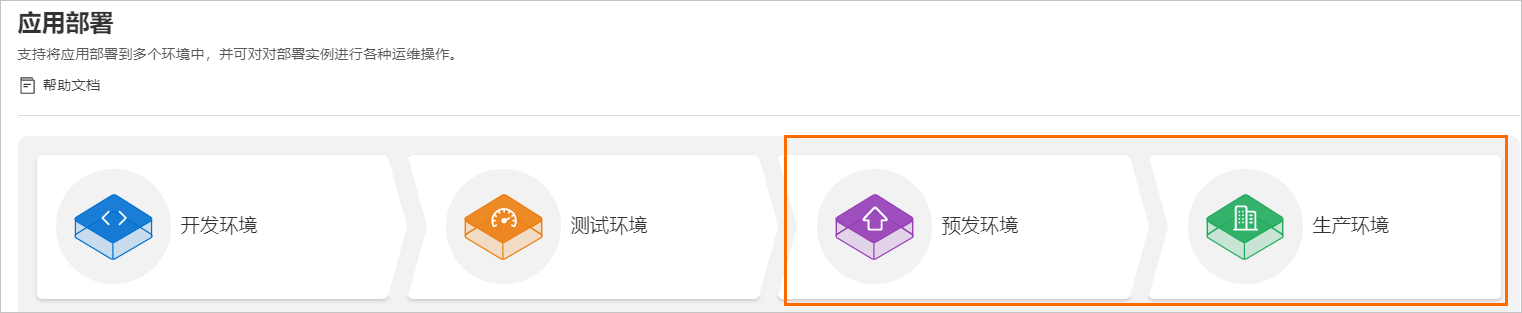
在创建部署实例 - 选择部署组件面板,选中目标代码类型组件,单击下一步。
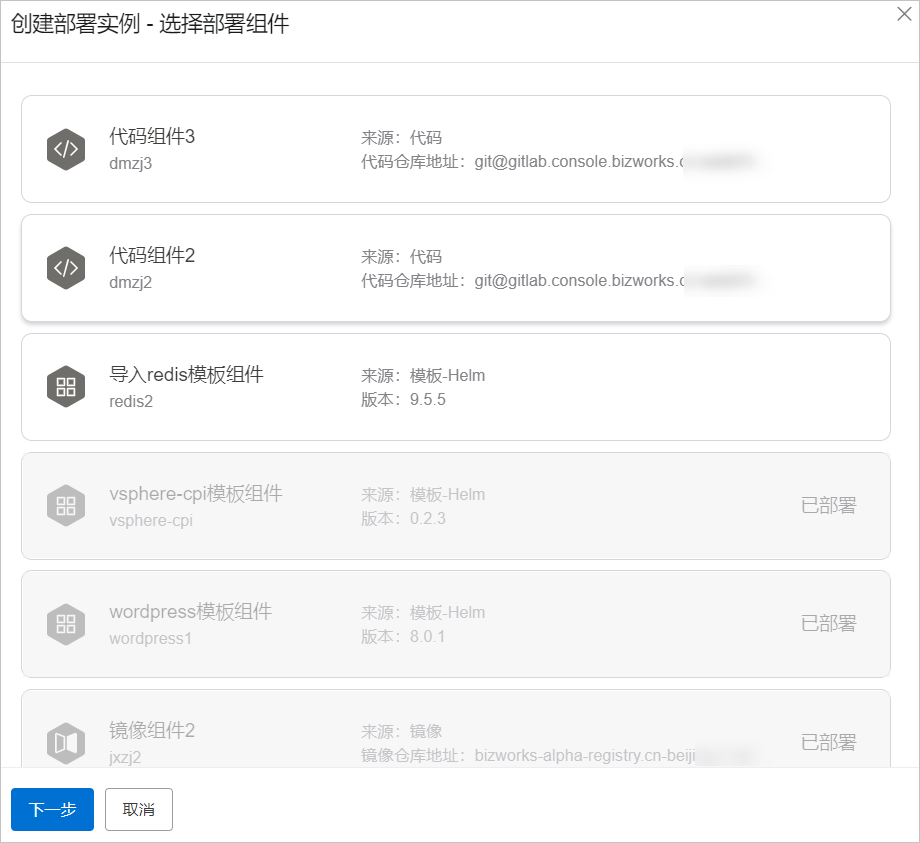 说明
说明当前环境下已部署的组件不能重复创建部署。
在创建实例部署 - 部署配置面板,完成配置如下图所示的相关参数后,单击下一步。
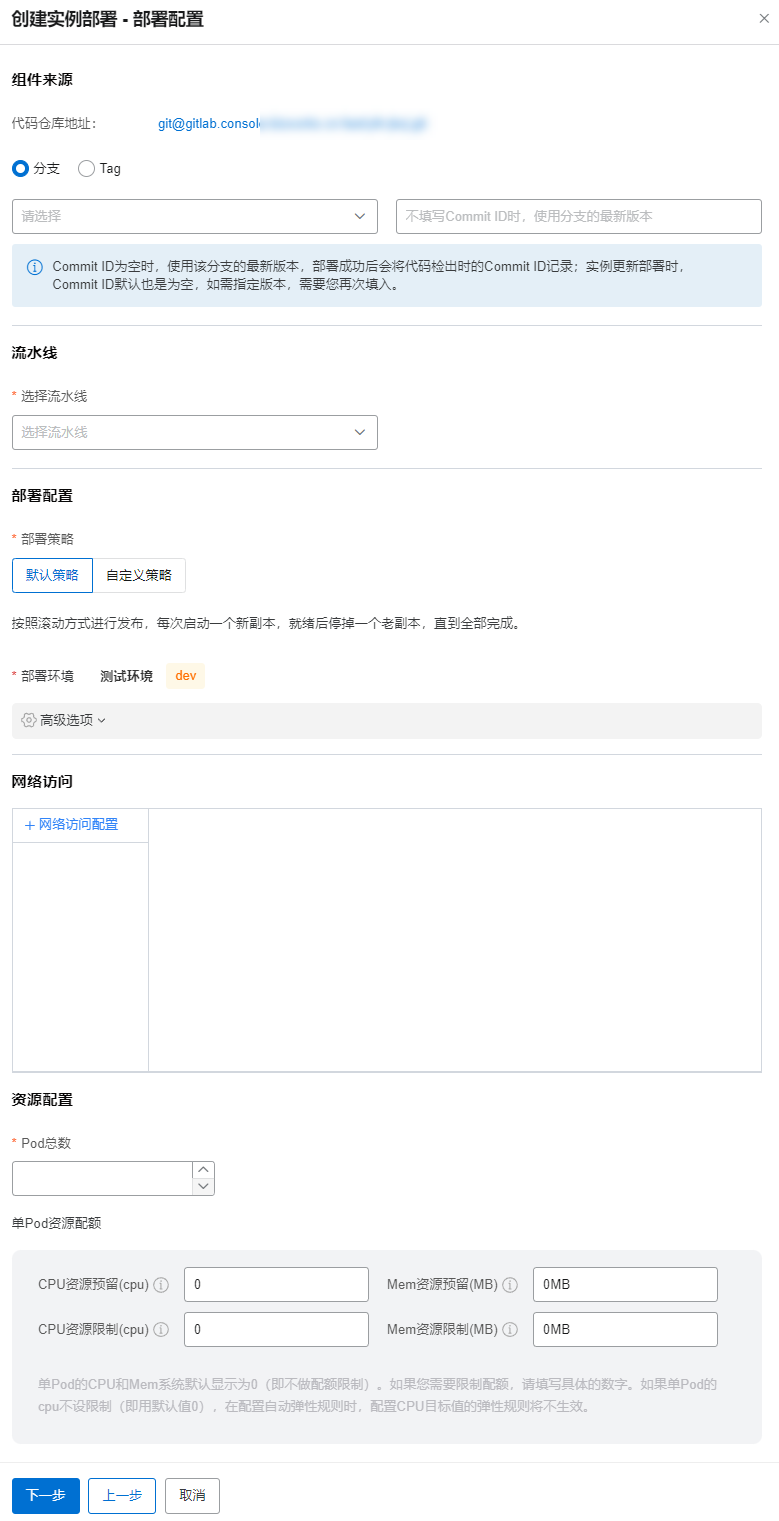
配置项
说明
组件来源
支持分支和Tag模式,根据您的需求分别在对应的下拉框中选择对应的分支或Tag。
如果您选择分支,可设置Commit ID(非选填)。
说明Commit ID为空时,则默认使用该分支的最新版本,实例部署成功后平台会将代码检出时的Commit ID进行记录;实例更新部署时,Commit ID默认也是为空,如需指定版本,需要您再次设置。
流水线
在选择流水线下拉列表中,选择目标流水线。
默认流水线:BizWorks内置的流水线,包含拉取代码、编译代码、构建镜像和部署应用等基本功能。
自定义流水线:下拉列表中列出的自定义流水线,同时满足了以下条件:
自定义流水线关联的组件是待部署组件。
自定义流水线需包含部署到目标环境任务步骤,且目标部署环境类型中,包含待部署组件部署的环境类型。关于如何新增流水线任务步骤,请参见新增自定义流水线。
说明如果您可以找到有满足条件的自定义流水线,则将无法使用默认流水线(即默认流水线不显示);如果您未找到满足条件的自定义流水线,则仍然可以使用默认流水线部署应用。
三方流水线:
您可以通过集成三方流水线产品,使用DevOps中更多的能力。如果您已经为应用添加三方流水线,则可以选择三方流水线部署应用实例。关于如何集成三方流水线,请参见三方流水线集成概述 。
如果您已经开启项目流水线配置开关,则在部署流水线下拉列表中,不会出现默认流水线的选项。关于如何打开项目流水线配置开关,请参见创建和管理三方流水线连接配置。
部署配置
部署策略:
默认策略:按照滚动方式进行发布,每次启动一个新副本,就绪后停掉一个老副本,直到全部完成。
自定义策略:可选择按Pod数或按百分比。
高级选项:单击添加,完成相关配置项设置。
容忍度:支持选择目标环境上已经部署成功的记录为基础,在其基础上确定应用模板需要的镜像信息、部署参数等。
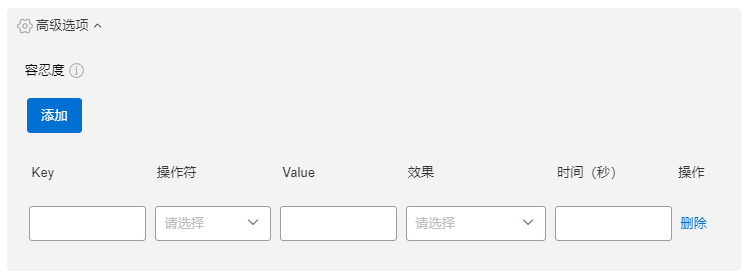
Key和Value的配置规则如下:
Key:
不能超过253个字符。
支持字母、数字、短划线(-) 和半角句号(.)。
需以字母、数字字符(a~z、0~9、A~Z)开头和结尾。
Value:
不能超过63个字符。
支持字母、数字、短划线(-)和半角句号(.)。
如果标签值不为空,则需以字母、数字字符(a~z、0~9、A~Z)开头和结尾。
网络访问
配置访问部署实例规则。
BizWorks针对常见的网络访问需求,在Kubernetes的Ingress、Service的网络模型基础上进行了简化,方便研发团队快速进行部署和调试。如果您有更多的网络访问需求,可以在部署完成后,直接在纳管集群上进行相关配置。网络访问支持两类简化场景:
仅集群内被调用:集群内使用Service名称进行实例调用。
集群内外均可被调用:集群外使用HTTP协议或其他TCP/UDP协议调用实例,集群内同样使用Service名称调用实例。
资源配置
配置实例总数和单实例资源配额。其中,CPU资源的约束和请求以CPU为单位,如果数值为0.1则等价为100 mCPU;内存的约束和请求以字节为单位,如果数值为1024 MiB则等价为1024 MB。资源限制需大于资源预留。
配置网络访问
在创建实例部署 - 部署配置面板的网络访问区域,单击+网络访问配置。
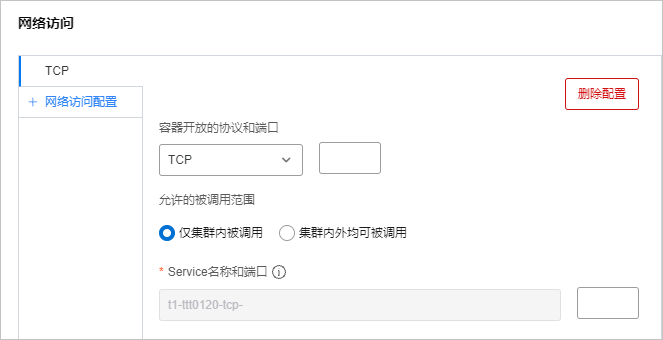
设置容器开放的协议(支持TCP和UDP)和端口。
选择允许的被调用范围。
如果您选中仅集群内被调用,则使用自动生成的Service名称和端口进行实例的调用。
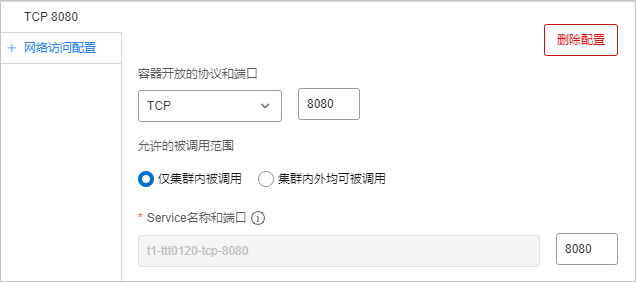
如果您选中集群内外均可被调用,集群外调用方式选中HTTP(使用HTTP方式供集群调用)时,支持域名+Path的路由方式。平台提供两种典型的快速配置(快速配置(独立域名)和快速配置(Path匹配)),您可以单击调用域名的文本框,在下拉列表中选择目标调用域名。

Path配置规则:
支持大小写英文字母、数字和字符
_@#%*./-组合。需以正斜线(/)开头,不能以正斜线(/)结尾,Path中不支持多个正斜线(//)在一起。
最长不超过50个字符。
说明如果您需要使用Path(即Path内容不是正斜线(/)时)进行路由时,平台将会默认增加Ingress的Rewrite规则,即将启用Rewrite参数设置为是。
如果您不需要使用Path(即Path内容是正斜线(/)时)进行路由时,平台将会默认不增加Ingress的Rewrite规则,即将启用Rewrite参数设置为否,且不显示启用Rewrite参数。
Rewrite的支持范围:目前平台仅支持Kubernetes提供的Nginx Ingress的Rewrite规则,暂不支持App Root。更多信息,请参见Rewrite - NGINX Ingress Controller。
不支持将调用域名配置为环境域名,Path配置为正斜线(/)的场景。
如果您选中集群内外均可被调用,集群外调用方式选中TCP/UDP(使用非HTTP方式供集群调用),则平台会使用Kubernetes的NodePort方式让实例被集群外调用。
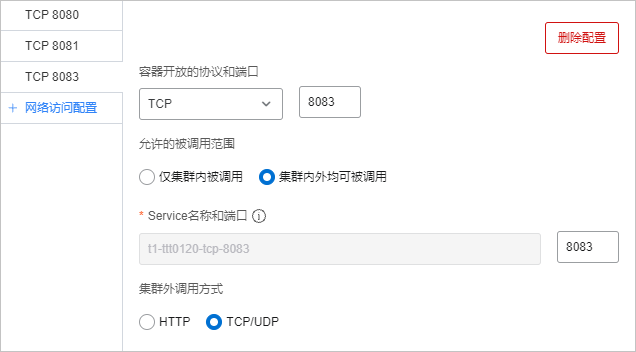
在创建实例部署 - 环境配置面板,完成环境配置后,单击开始部署。
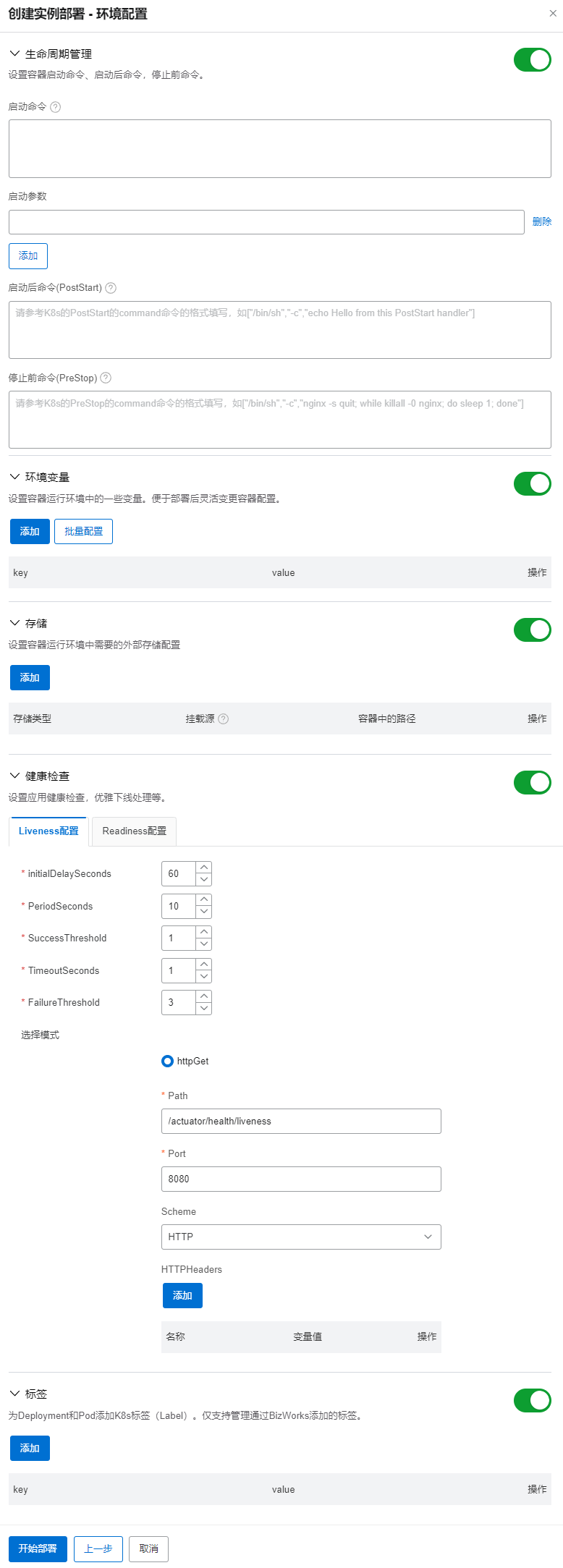
可选:设置生命周期管理。
可选:设置环境变量。
可选:设置存储。
可选:设置健康检查。
可选:设置标签。
配置项
说明
生命周期管理
重要如果您不了解原Dockerfile镜像的CMD或ENTRYPOINT信息,建议您不要自定义启动命令和启动参数,错误的自定义命令会导致应用部署失败。
由于Docker运行时仅支持一条ENTRYPOINT命令,所以在创建实例部署 - 环境配置和更新实例部署 - 环境配置页面设置的启动命令会覆盖在制作容器Docker镜像时设置的ENTRYPOINT和CMD命令。
启动命令:在启动命令文本框中输入启动命令,例如:nginx。
启动参数:每个启动参数单独占据一个文本框。例如:在文本框中输入参数-g,然后单击启动参数文本框下的添加,在新增的文本框中输入参数daemon off。
环境变量
环境变量支持批量配置。
您可以自定义添加配置。例如,
TZ:代表时区,取值为Asia/Shanghai。存储
设置容器运行环境中需要的外部存储配置。
存储类型:支持PVC类型。使用PVC类型的存储时,请您确保使用的PVC没有被其他负载独占使用。
挂载源:平台不支持托管PVC相关资源,如果您在当前应用部署集群中没有可用的PVC,请前往相应的集群创建PVC。具体操作,请参见创建持久化存储卷声明。
容器中的路径:自定义容器中的文件路径。
说明系统不支持EDAS类型的容器集群设置容器运行环境中需要的外部存储配置,EDAS类型的容器集包括:阿里云企业级分布式应用服务(EDAS)
 和阿里云企业级分布式应用服务(EDAS)
和阿里云企业级分布式应用服务(EDAS) 。更多关于集群的信息,请参见接入集群。
。更多关于集群的信息,请参见接入集群。您在指定环境中部署需要使用的PVC时,请先在此环境对应的K8s的
namespace中手动创建PVC,PVC的accessModes如果是指定模式,系统会按照K8s规范进行限制。更多信息,请参见persistent-volumes。
健康检查
在Liveness配置和Readiness配置页签,分别配置以下参数:
initialDelaySeconds:表示开始探测容器的延迟时间。当该参数值设置为0,表示在容器启动后立即开始探测。
在Liveness配置页签下,该参数的默认值为60;在Readiness配置页签下,该参数的默认值为10,单位为秒(s)。
PeriodSeconds:表示探测容器的周期。当该参数值设置为10,表示每隔10s探测一次容器。默认值为10,单位为秒(s)。
SuccessThreshold:表示探针探测成功的阈值。在达到该次数时,表示成功。默认值为1,表示只要成功一次,则算成功。
TimeoutSeconds:表示探测时容器响应的最大超时时间。当该参数值设置为1,表示容器必须在1s内进行响应,否则这次探测记作失败。默认值为1,单位为秒(s)。
FailureThreshold:表示探针探测失败的阈值。在达到该次数时,表示失败。默认值为3,表示只要失败3次,则重启容器。
配置选择模式:
Path:健康检查的探针对应的接口路径,例如:/actuator/health/liveness。
Port:部署应用的端口号。例如:如果您选择的应用实类型是中心中台应用,端口号可以配置为8080;如果您选择的应用实例类型是托管应用,端口号可以配置为8083。
Scheme:支持HTTP协议。
HTTPHeaders:HTTP请求头信息,包括名称和变量值。
标签
为Deployment和Pod添加K8s标签(Label)。平台仅支持管理通过BizWorks添加的标签。
页面提示创建成功,同时环境中新增一个正在执行中的实例组件卡片。
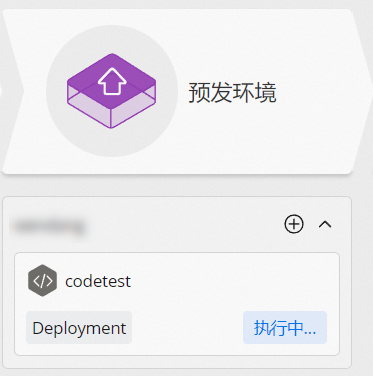
查看代码类型组件实例的部署记录和部署日志
仅支持查看实例部署类型为更新和创建的日志信息。
在应用部署页面,单击目标实例组件卡片,在目标实例组件面板的部署记录区域,查看部署记录。
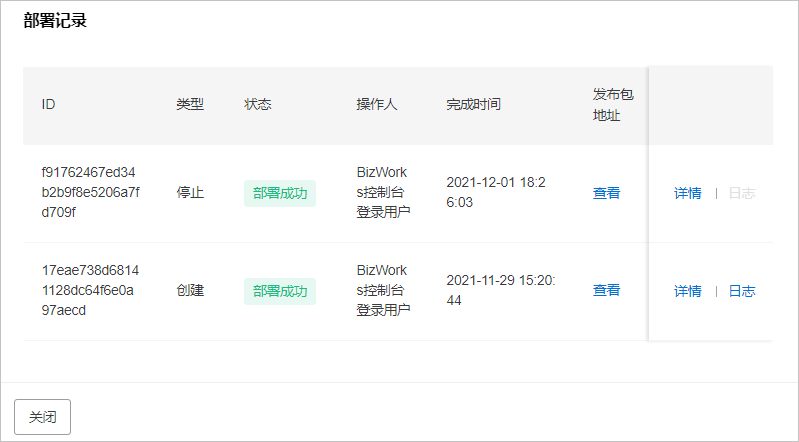
单击目标部署记录ID右侧的日志,您可查看此次部署过程的流水线详细日志。
查看结果如下:- 如果部署流水线选择的默认流水线,则流水线部署日志如下图所示。
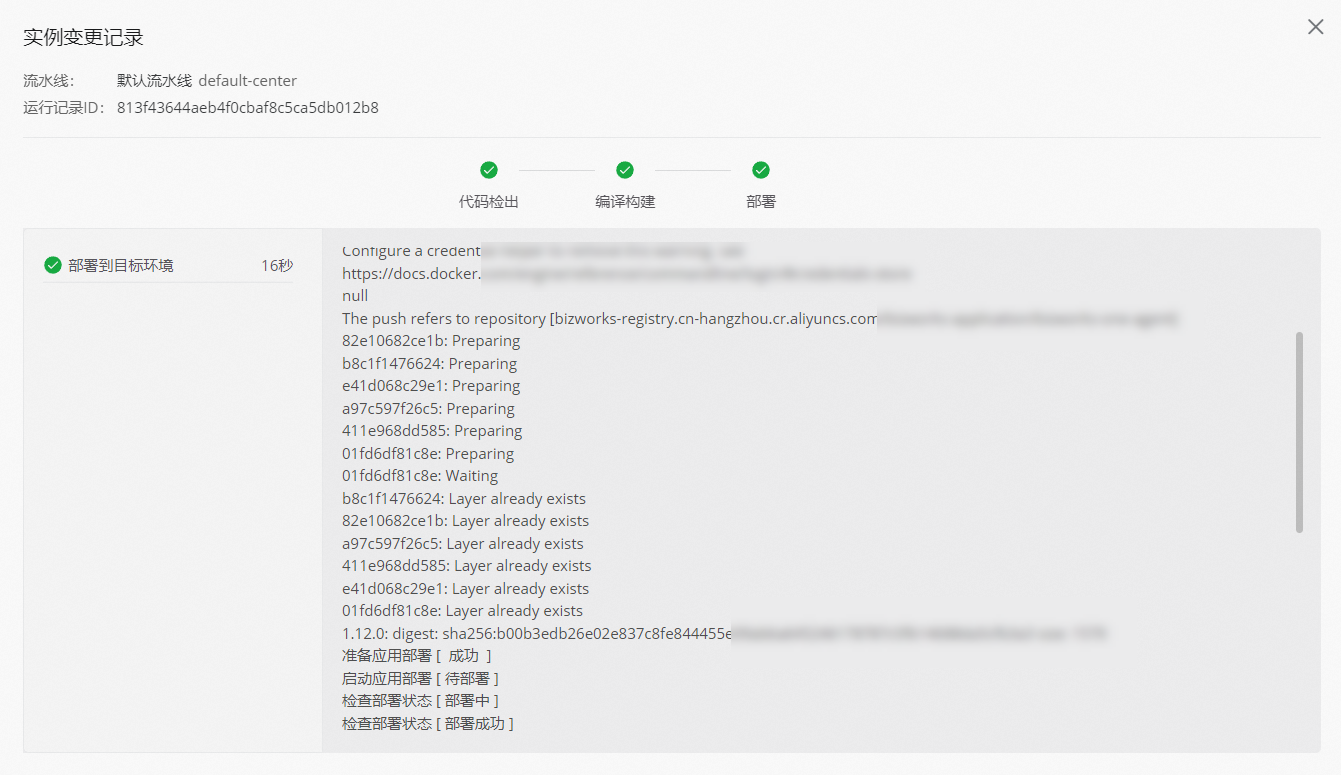
- 如果部署流水线选择的三方流水线,则流水线部署日志如下图所示。
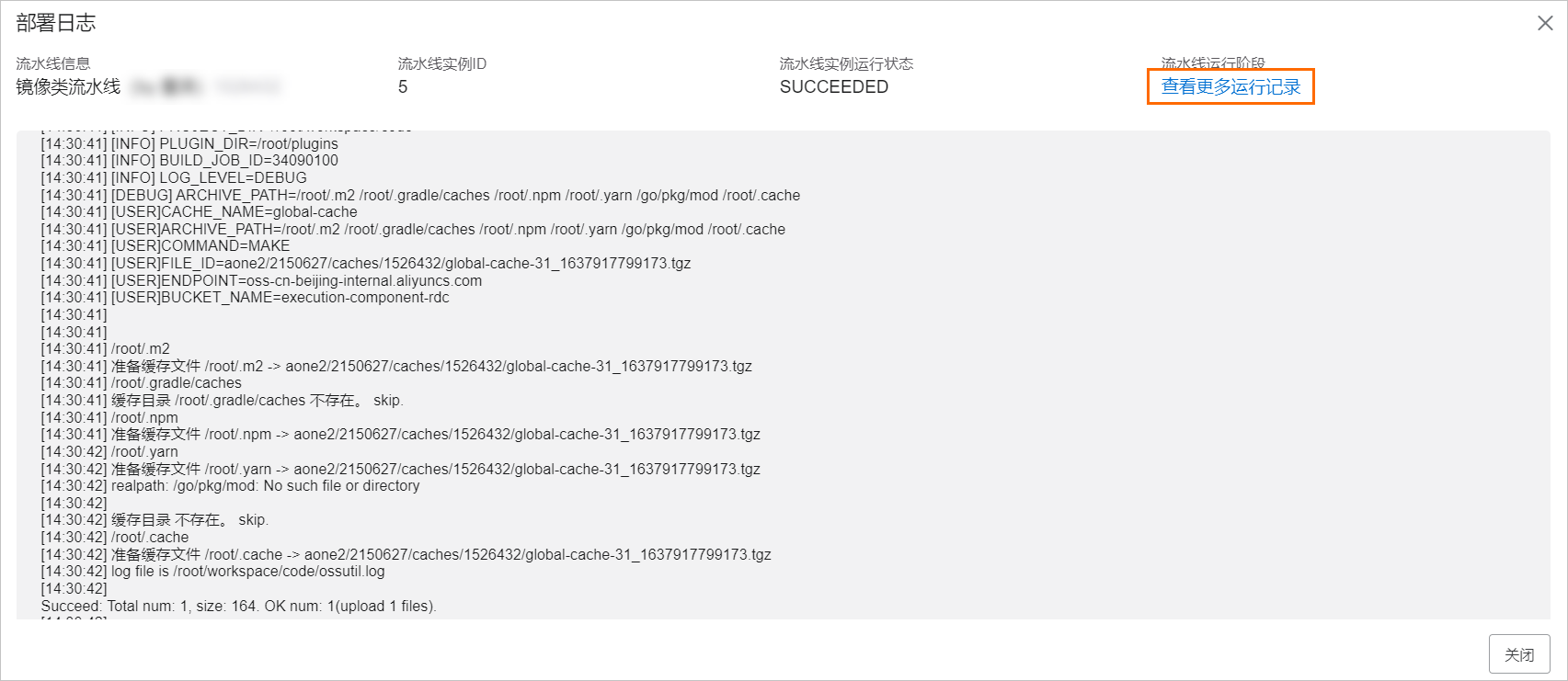
您可以单击查看更多运行记录,在流水线实例页面查看更多运行记录。
如果部署流水线选择的自定义流水线,则自定义流水线部署日志如下图所示。
本文以增加了流水线控制任务的流水线为例,说明自定义流水线的应用部署日志详情。
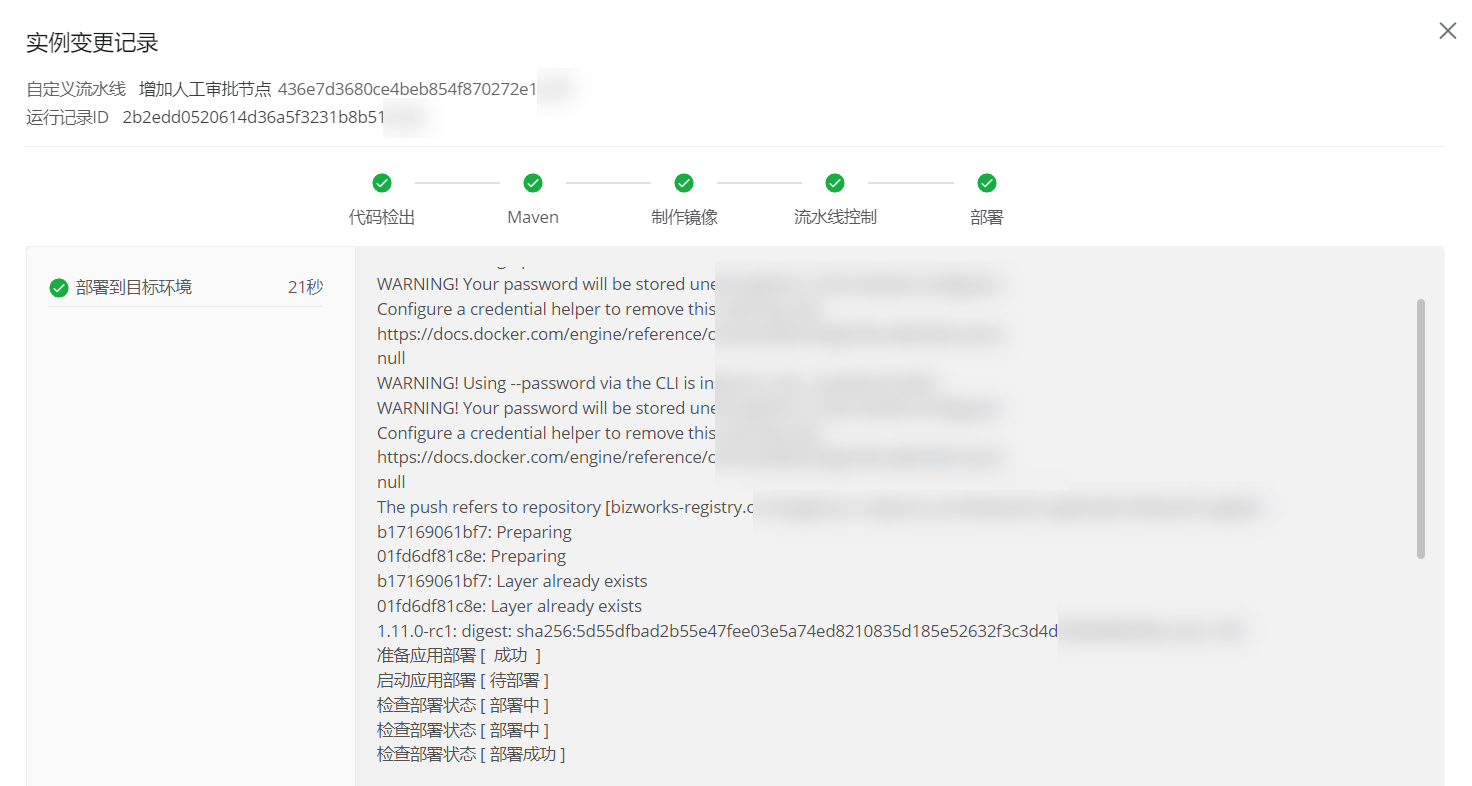
处于审批流的部署日志详情如下。
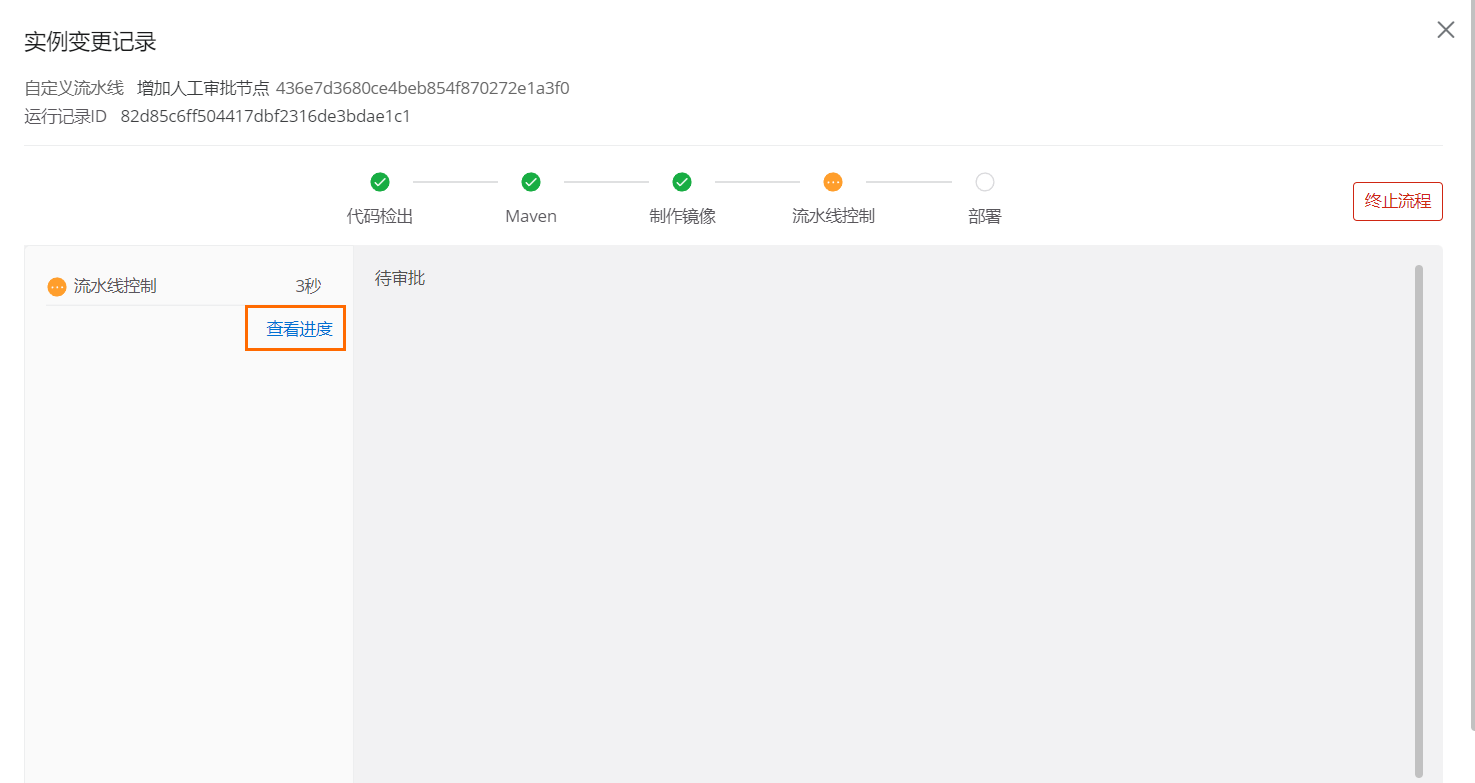
单击查看进度,在进度详情页面,您可以查看具体访问进度。
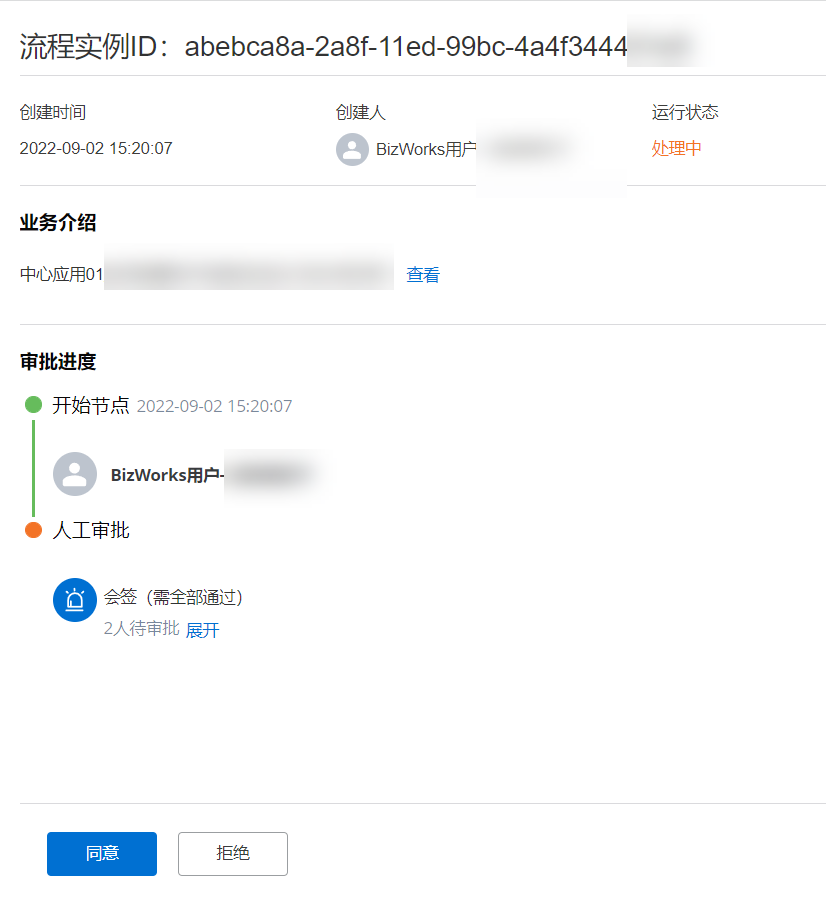
您也可以在部署实例详情面板的部署记录区域,单击目标部署记录右侧的详情。在目标部署记录的部署记录详情面板,单击审批进度,进入审批进度详情页。
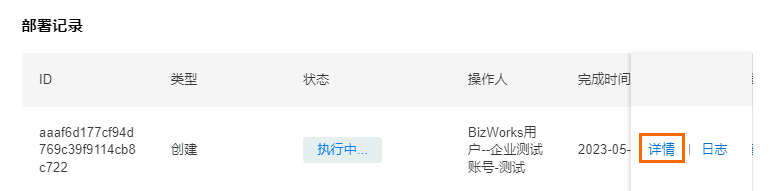
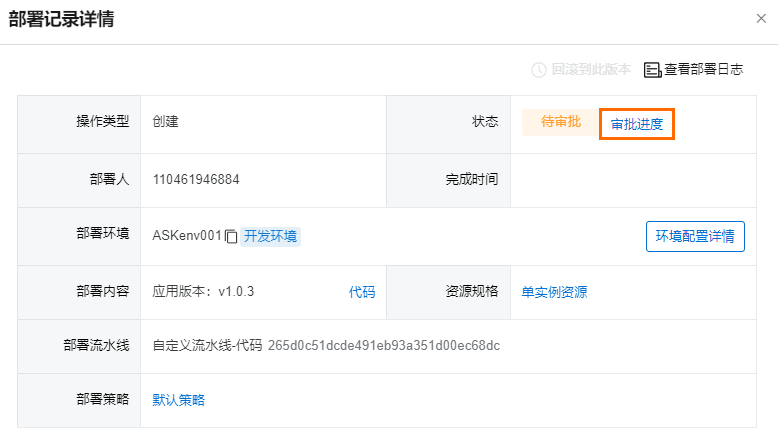
如果您想终止自定义流水线的部署流程,单击实例变更记录对话框中的终止流程。在二次确认对话框中,单击确定。
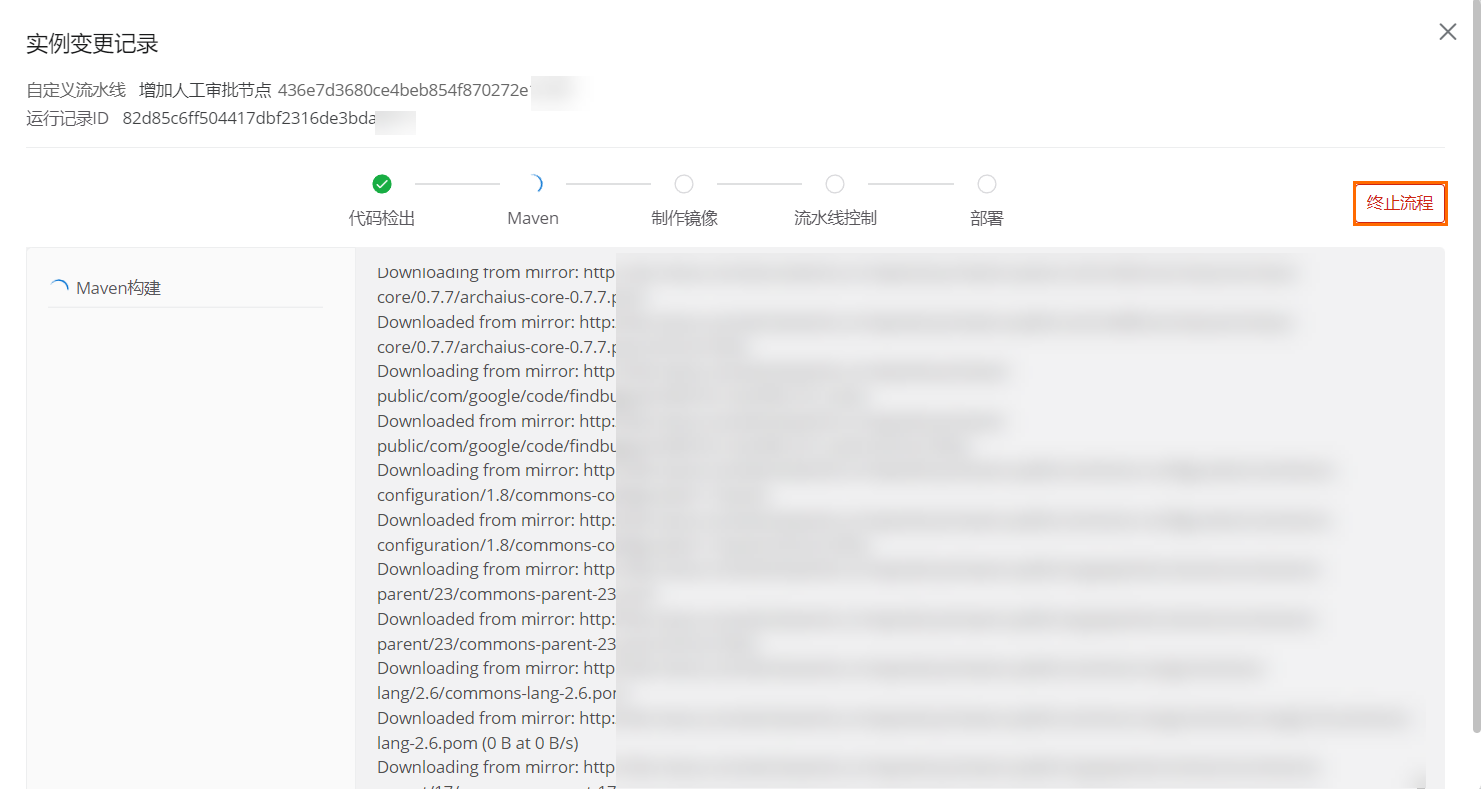
- 如果部署流水线选择的默认流水线,则流水线部署日志如下图所示。
可选:查看指定部署记录的详细部署配置。
单击目标部署记录ID右侧的详情。
在部署记录详情面板,您可以查看部署内容、资源规格和部署策略等信息。
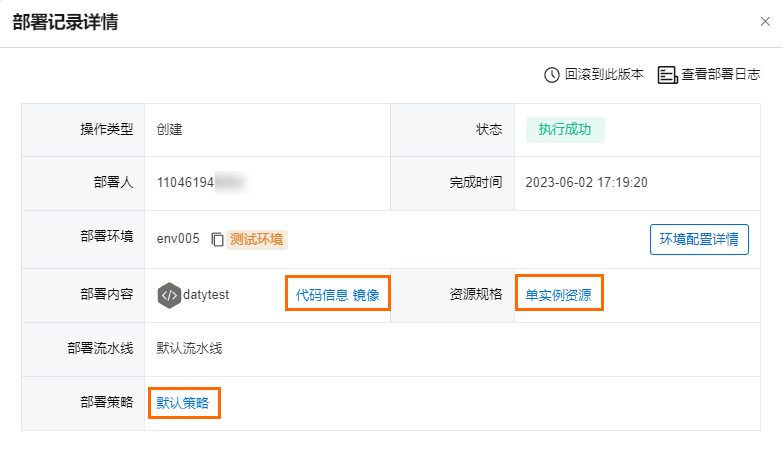
如果您需要回滚到此版本,则单击回滚到此版本。在回滚应用部署对话框中,设置回滚策略和发布量后,单击回滚。